Sdílení řídicího panelu nebo panelu Grafana
V této příručce pro Azure Managed Grafana se dozvíte, jak sdílet řídicí panel Grafana nebo panel Grafana s interními a externími účastníky bez ohledu na to, jestli jsou zaregistrovaní ve vašem tenantovi Microsoft Entra, nebo ne. Můžete se rozhodnout sdílet řídicí panel nebo panel s omezeným přístupem nebo ho sdílet s veřejným přístupem, abyste usnadnili spolupráci s partnery nebo zákazníky.
Vizualizace Grafany můžete sdílet vygenerováním:
- přímý odkaz
- snímek
- panel knihovny (pouze pro panely)
- odkaz pro export (jenom pro řídicí panely)
Poznámka:
Uživatelské rozhraní Grafana se může pravidelně měnit. Tento článek ukazuje rozhraní Grafana a tok uživatele v daném bodě. Při čtení tohoto dokumentu se vaše zkušenosti mohou mírně lišit od níže uvedených příkladů. Pokud se jedná o tento případ, projděte si dokumentaci k Grafana Labs.
Požadavky
- Účet Azure s aktivním předplatným. Vytvoření účtu zdarma
- Spravovaná instance Grafany v Azure. Pokud ho ještě nemáte, vytvořte instanci Azure Managed Grafana.
- Řídicí panel Grafany. Pokud ho nemáte, vytvořte řídicí panel Grafany.
Otevřít možnosti sdílení
Přístup k možnostem sdílení řídicího panelu Grafana a panelu pomocí následujících kroků:
Na webu Azure Portal otevřete pracovní prostor Azure Managed Grafana a vyberte adresu URL koncového bodu .
Na portálu Grafana přejděte na Procházet řídicí panely > a otevřete řídicí panel podle svého výběru.
Otevřete možnosti sdílení:
- Pokud chcete sdílet celý řídicí panel, vyberte v horní části stránky ikonu Sdílet řídicí panel nebo panel .
- Pokud chcete sdílet jeden panel řídicího panelu, nastavte ukazatel myši nad název panelu, rozbalte nabídku panelu a vyberte Sdílet.
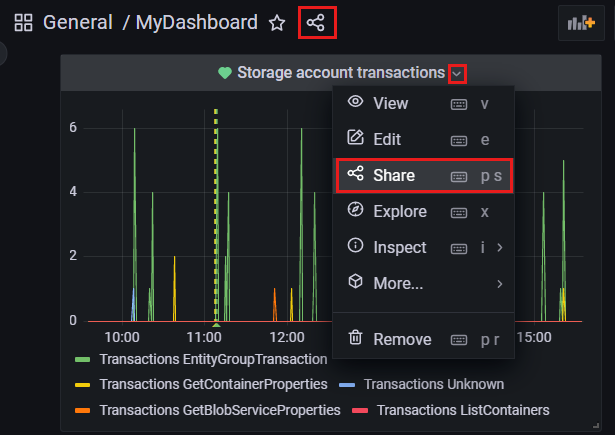
Otevře se nové okno s různými možnostmi sdílení.
Tip
Pokud aktualizujete řídicí panel nebo panel, nezapomeňte změny před sdílením uložit tak, aby obsahoval nejnovější změny.
Sdílení odkazu
Karta Odkaz umožňuje vytvořit přímý odkaz na řídicí panel nebo panel Grafana.
V jednom kroku vytvořte odkaz s možností s možností sdílení. V dolní části karty vyberte Kopírovat. Pokud chcete sdílení upravit, použijte následující možnosti:
- Uzamknout časový rozsah: Nastaví časový rozsah sdíleného panelu nebo řídicího panelu na časový rozsah, který se aktuálně zobrazuje na sdíleném panelu nebo řídicím panelu.
- Motiv: ponechte aktuální motiv nebo zvolte tmavý nebo světlý motiv.
- Zkrátit adresu URL: zkracuje odkaz pro sharable.
Poznámka:
Uživatelé musí mít oprávnění k zobrazení sdílených odkazů v prohlížeči Grafana.
Sdílení snímku
Karta Snímek umožňuje veřejně sdílet interaktivní řídicí panel nebo panel. Citlivá data, jako jsou dotazy (metrika, šablona a poznámka), a odkazy na panely se ze snímku odeberou, takže se na řídicím panelu vloží jenom viditelné názvy dat metrik a řad.
- Volitelně aktualizujte název snímku, vyberte datum vypršení platnosti a změňte hodnotu časového limitu.
- Vyberte, jestli chcete publikovat snímek Grafany:
- snapshots.raintank.io, aby byl veřejně přístupný všem uživatelům s odkazem.
- pokud chcete omezit přístup uživatelům, kteří jsou zaregistrovaní ve vašem tenantovi Microsoft Entra, jako místní snímek.
- Zkopírujte adresu URL snímku vygenerovanou Grafana. Pokud ho už nepotřebujete, vyberte Odstranit snímek .
Poznámka:
- Snímky publikované na snapshots.raintank.io můžou zobrazit všichni uživatelé, kteří mají odkaz.
- Uživatelé musí mít oprávnění k zobrazení snímků sdílených místně v Prohlížeči Grafana.
Tip
Pokud chcete zakázat veřejné sdílení snímků, otevřete instanci Azure Managed Grafana na webu Azure Portal, pak přejděte na Konfigurace nastavení>, otevřete kartu Nastavení Grafana (Preview) a vypněte možnost Externí povoleno.
Vytvoření panelu knihovny
Karta Panel Knihovna umožňuje vytvořit panel knihovny, který lze znovu použít v jiných řídicích panelech Grafana. Uděláte to v jednom kroku tak , že vyberete panel Vytvořit knihovnu v dolní části karty. Volitelně aktualizujte název knihovny panelů a vyberte jinou složku, do které ji chcete uložit.
Jakmile vytvoříte panel knihovny, můžete ho znovu použít v jiných řídicích panelech stejné instance Grafana tak, že přejdete na panel Přidat > řídicí panel nový řídicí panel > z knihovny panelů.
Export řídicího panelu
Karta Export umožňuje exportovat řídicí panel ve formátu JSON. Uděláte to tak , že vyberete Uložit do souboru a stáhnete ho, nebo vyberete Zobrazit kopii JSON > do schránky.
Export pro externí sdílení je ve výchozím nastavení zakázaný. Volitelně tuto možnost povolte, pokud chcete vygenerovat kód JSON pro externí účastníky. Exportovaný řídicí panel je pak možné importovat do Grafany.
V tomto návodu jste se naučili vytvořit řídicí panel Grafana. Pokud chcete zjistit, jak sdílet pracovní prostor Grafana, přejděte na: